3dmax中如何创建高脚杯模型
1、 打开3d max软件(这里用的3d max2010版的软件)。可看到四个视图窗口, 在窗口的菜单工具栏中,选择【栅格开关】按钮,在弹出的窗口上选择【栅格点】,如下图所示。
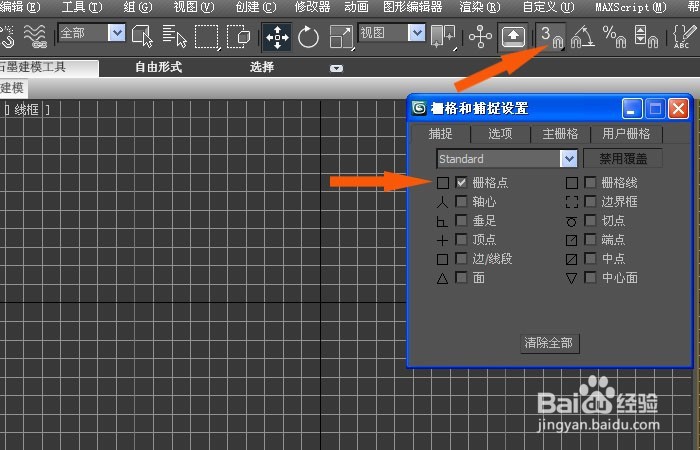
2、 接着,鼠标左键选择【样条线】下的线工具,在前视图中绘制出高脚杯的图形线条,如下图所示。
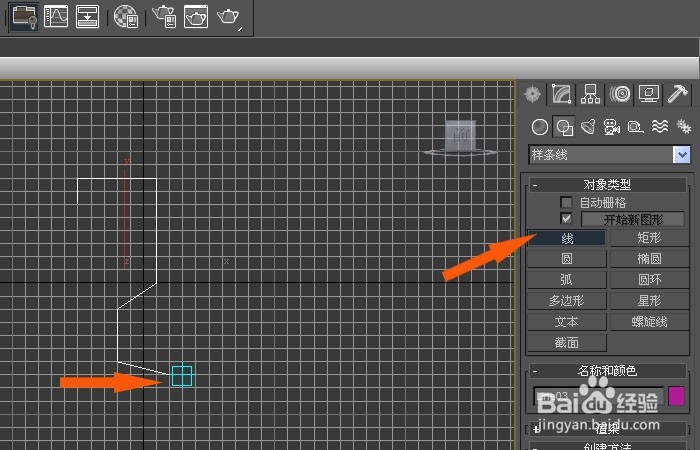
3、 然后,在【样条线】的修改面板中,用鼠标左键选取顶点,如下图所示。
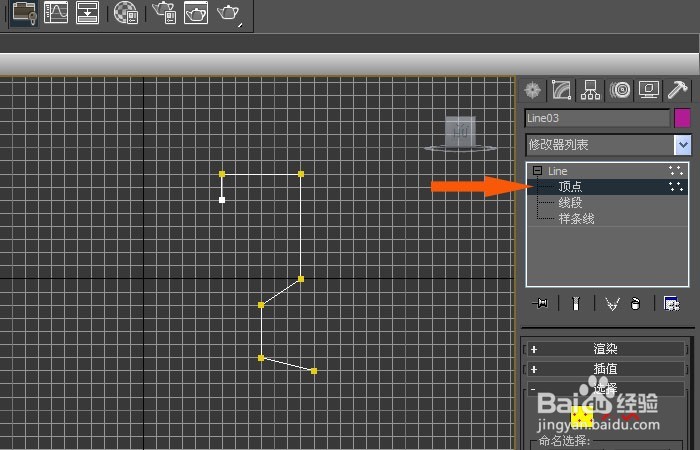
4、 接着,鼠标右键选取线条,选择菜单中的【平滑】,如下图所示。
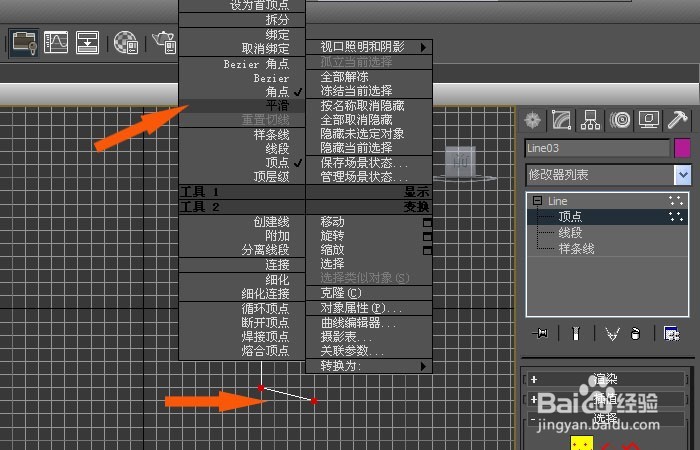
5、 然后,在【前视图】中,可以看到线条变为平滑曲线了,如下图所示。
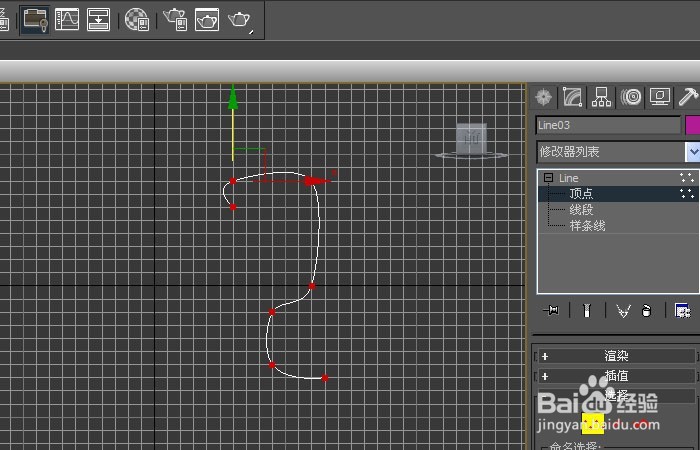
6、 接着,在【前视图】中,鼠标左键选择样条线上的顶点,移动位置,调整曲线的形状,如下图所示。
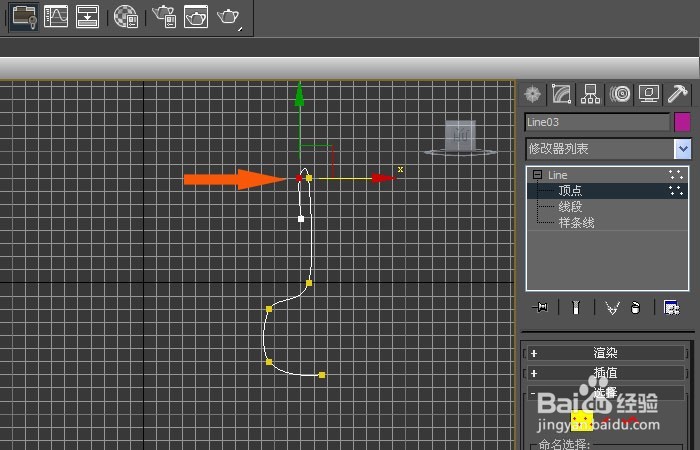
7、 然后,在修改面板中,选择【车削】命令,如下图所示。

8、 接着,在【前视图】中可以看到样条线通过【车削】命令后的显示效果,如下图所示。
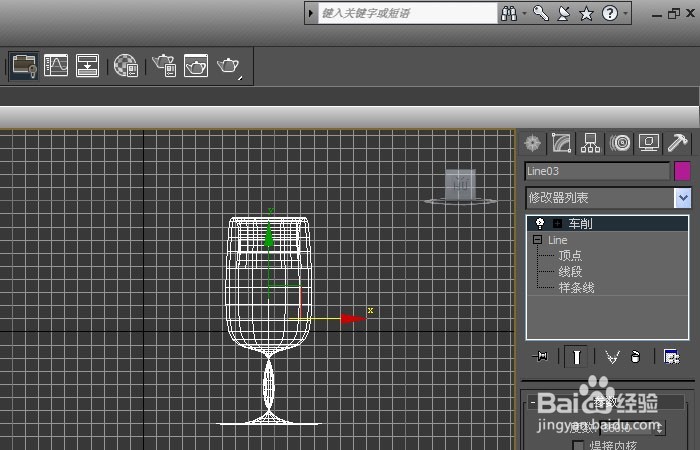
9、 然后,在前视图中,鼠标左键单击【车削】下的轴,并把轴移动修改高脚杯的大小,如下图所示。
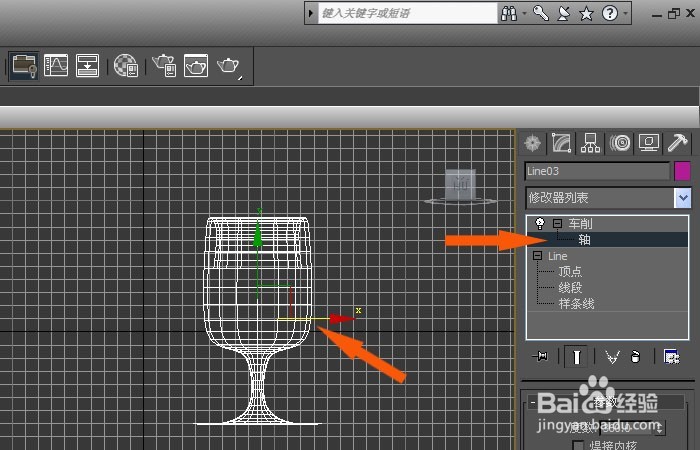
10、 接着,在透视图中,可以看到高脚杯的显示效果,鼠标左键单击【车削】面板中的【翻转法线】按钮,如下图所示。
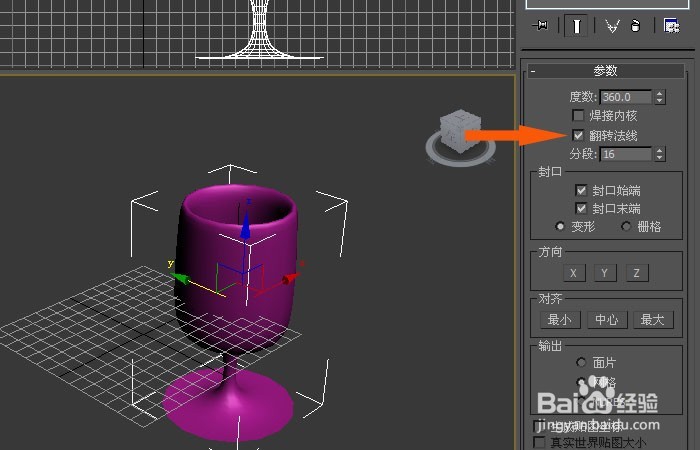
11、 最后,在透视图中,鼠标左键单击【渲染】按钮,可以看到,通过创建线条和车削命令创建高脚杯模型的效果了,如下图所示。大家通过实例也来做做吧。
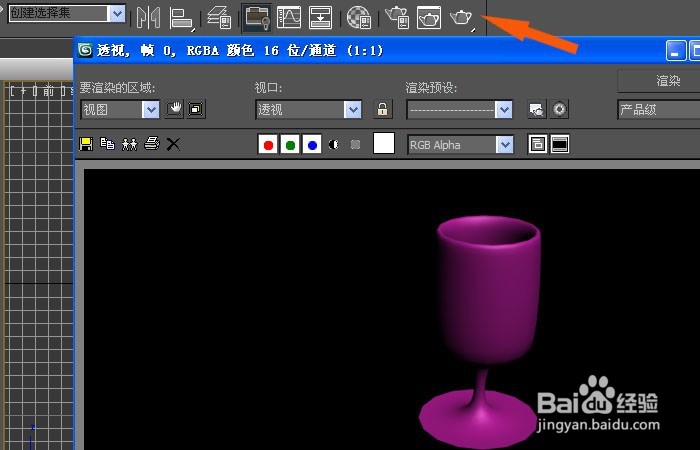
声明:本网站引用、摘录或转载内容仅供网站访问者交流或参考,不代表本站立场,如存在版权或非法内容,请联系站长删除,联系邮箱:site.kefu@qq.com。
阅读量:172
阅读量:96
阅读量:48
阅读量:101
阅读量:30